Kom igång med reseaktiviteter about-journey-activities
Kombinera de olika händelserna, samordningen och åtgärderna för att skapa flerstegsscenarier för olika kanaler.
Händelseaktiviteter event-activities
Personaliserade resor utlöses av händelser, t.ex. ett onlineköp. När en profil går in på en resa förflyttas de som en individ, och inga två personer följer med på samma hastighet eller längs samma väg. När du påbörjar en resa med en händelse utlöses resan när händelsen tas emot. Varje person på resan följer sedan, individuellt, de steg som definieras på din resa.
Händelser som konfigurerats av den tekniska användaren (se den här sidan) visas alla i den första kategorin på paletten, till vänster på skärmen. Följande händelseaktiviteter är tillgängliga:

Dra och släpp en händelseaktivitet för att starta din resa. Du kan också dubbelklicka på den.

Orchestration-verksamhet orchestration-activities
Orchestration-aktiviteter är olika villkor som hjälper till att bestämma nästa steg i resan. Dessa villkor kan vara huruvida personen har ett öppet supportärende, väderprognosen på sin aktuella plats, om de slutfört ett köp eller om de uppnått 10 000 förmånspoäng.
På paletten till vänster på skärmen finns följande orkestreringsfunktioner:

Åtgärdsaktiviteter action-activities
Åtgärder är vad du vill ska hända som ett resultat av någon typ av utlösare, som att skicka ett meddelande. Det är den del av resan som kundupplevelsen innebär.
På paletten, till vänster på skärmen, under Events och Orchestration, hittar du kategorin Actions. Följande åtgärdsaktiviteter är tillgängliga:

Dessa aktiviteter representerar olika tillgängliga kommunikationskanaler. Du kan kombinera dem för att skapa ett flerkanalsscenario.
Du kan också ange specifika åtgärder för att skicka meddelanden:
-
Om du använder ett tredjepartssystem för att skicka meddelanden kan du skapa en specifik anpassad åtgärd. Läs mer
-
Om du arbetar med Campaign och Journey Optimizer, se följande avsnitt:
Bästa praxis best-practices
Lägga till en etikett
De flesta aktiviteter gör att du kan definiera en Label. Detta lägger till ett suffix till namnet som visas under din aktivitet på arbetsytan. Detta är användbart om du använder samma aktivitet flera gånger under resan och vill identifiera dem enklare. Det underlättar även felsökning vid fel och gör rapporter enklare att läsa. Du kan också lägga till en valfri Description.

Hantera avancerade parametrar advanced-parameters
De flesta aktiviteter visar ett antal avancerade och/eller tekniska parametrar som du inte kan ändra.

För bättre läsbarhet kan du dölja de här parametrarna med knappen Hide read-only fields överst i den högra rutan.

I vissa specifika sammanhang kan du åsidosätta parametrarnas värden för specifik användning. Om du vill framtvinga ett värde klickar du på ikonen Enable parameter override till höger om fältet. Läs mer

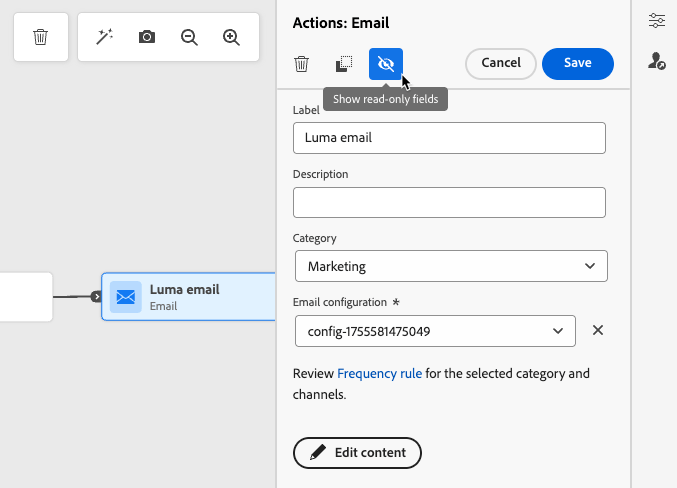
Lägg till en alternativ sökväg
När ett fel inträffar i en åtgärd eller ett villkor upphör en individs resa. Det enda sättet att få den att fortsätta är att markera rutan Add an alternative path in case of a timeout or an error. Se det här avsnittet.

Felsökning troubleshooting
Kontrollera att alla aktiviteter är konfigurerade korrekt innan du testar och publicerar din resa. Du kan inte utföra tester eller publikationer om fel fortfarande upptäcks av systemet.
Lär dig hur du felsöker fel i aktiviteter och under resan på den här sidan.
Se även Övervakning och felsökning.